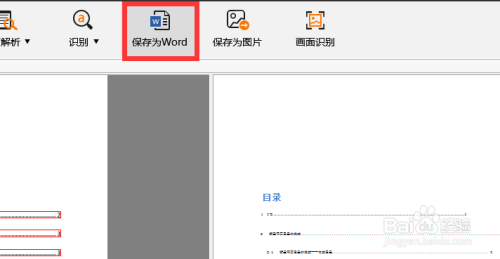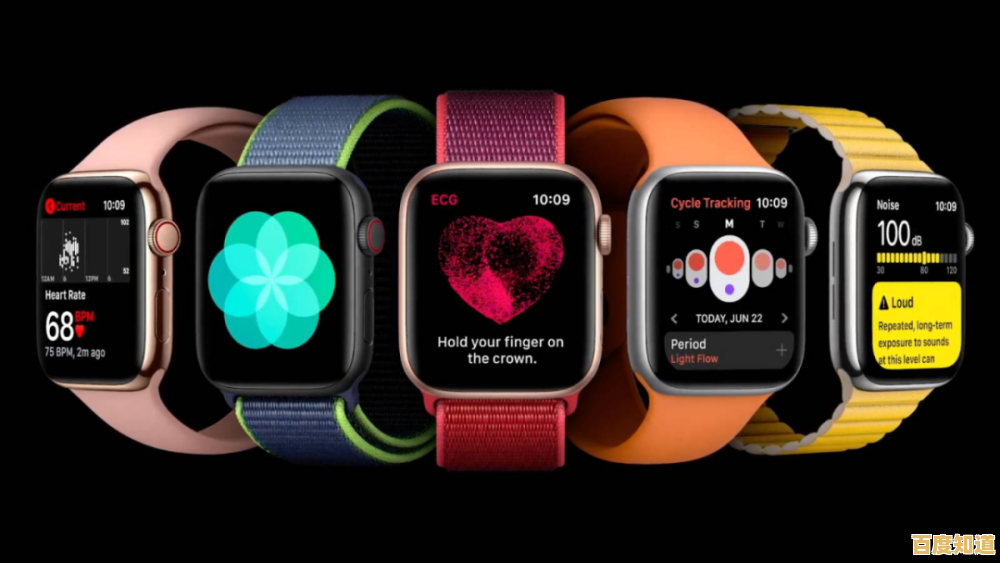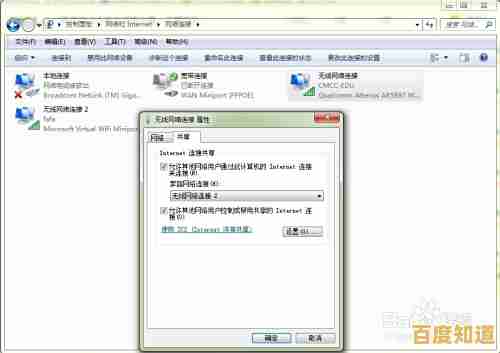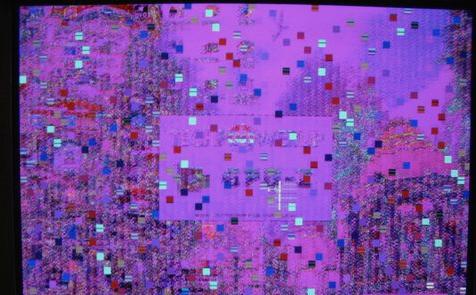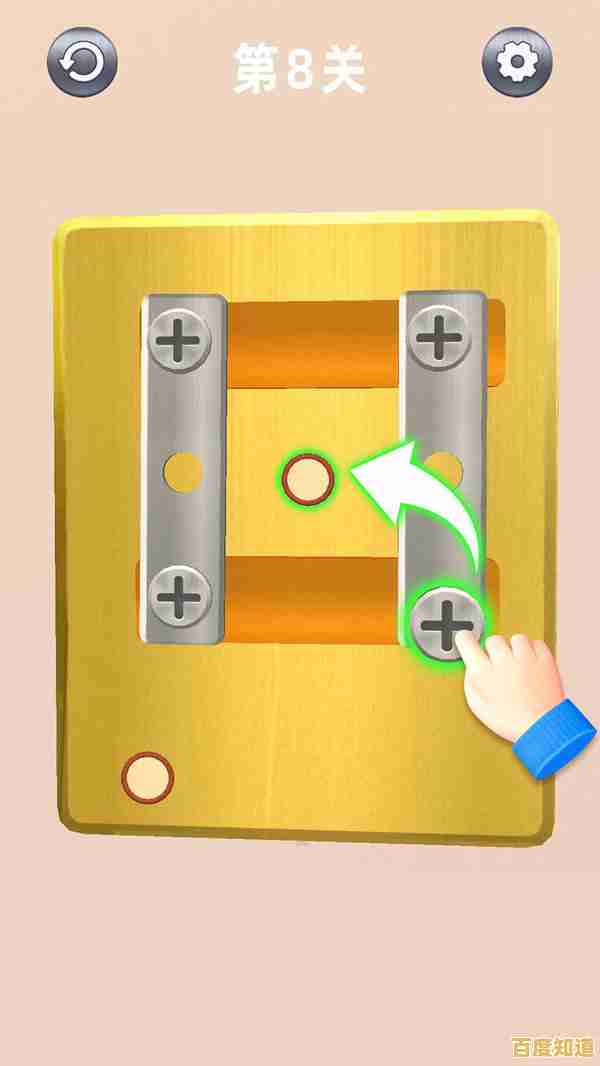提升计算机性能的关键:内存条选购与升级全攻略
- 问答
- 2025-10-28 16:50:31
- 11
内存条选购与升级全攻略
内存条是干什么的?为什么它重要?
你可以把电脑的CPU(处理器)想象成公司里干活的人,而硬盘(比如固态硬盘)是存放所有文件和资料的仓库,内存条就是这个人手边的办公桌。(来源:常见的计算机工作原理类比)
当CPU需要处理一个任务时,它不会直接去庞大的仓库里翻找资料,那样太慢了,它会先把需要用的资料从硬盘拿到“办公桌”(内存)上,这张桌子越大、越整洁,CPU能同时摆放的资料就越多,干活效率自然就越高,电脑也就显得越快、越流畅。
内存不够时,电脑就会“卡顿”,尤其是同时打开很多程序,或者运行大型软件、游戏的时候,升级内存往往是提升电脑响应速度最直接、性价比最高的方法之一。
选购内存条前,必须搞清楚的五件事
买内存条不像买U盘,插上就能用,如果买错了,可能根本用不了,动手前,先搞清楚这五点:
-
你的电脑支持哪种内存条类型?(来源:硬件兼容性基本知识)

现在主流是DDR4和DDR5,老电脑可能是DDR3甚至更早的,不同类型的内存条,插槽的缺口位置不一样,互相不兼容,你可以在网上搜你的电脑型号(联想小新Pro 16 内存规格”),或者用CPU-Z这类软件查看现有内存的型号。
-
你的主板支持多大容量和频率?(来源:主板规格参数)
- 容量: 主板对内存总容量是有限制的,比如可能最高支持64GB,插几条内存也有讲究,有的笔记本只有一条插槽,有的有两条。
- 频率: 内存条也有速度,叫频率(单位是MHz),比如2666MHz、3200MHz,你的主板支持多高的频率,决定了你买高频内存条能否发挥全部性能,如果主板最高只支持2666MHz,你买3200MHz的条子也会降频到2666MHz运行。
-
你现在用的是什么内存?(来源:升级时的兼容性考虑)
如果你只是想增加内存,而不是全部换掉,最好买一根和现有内存品牌、型号、容量、频率都一模一样的内存条,这样组成“双通道”最稳定,不容易出问题,如果找不到一模一样的,也尽量保证频率和容量一致。
-
你需要多大容量?(来源:用户使用场景需求分析)

- 日常办公、上网、看视频: 8GB 基本够用,但16GB会更从容,开很多网页和软件也不卡。
- 玩主流游戏、进行图片处理、轻度视频剪辑: 16GB 是当前的“甜点”容量,能很好地平衡性能和价格。
- 进行大型视频/音频编辑、3D建模、运行虚拟机: 建议 32GB 或更高,这些专业应用非常消耗内存。
-
注意笔记本和台式机内存的区别!(来源:物理规格差异)
笔记本内存条(SO-DIMM)比台式机内存条(DIMM)短小很多,两者不能混用,买的时候一定要看清楚。
选购内存条的实用技巧
- 品牌选择: 选择金士顿、威刚、芝奇、英睿达、光威等知名品牌,质量和售后更有保障,它们之间性能差距不大,主要看价格和保修政策。
- 频率选择: 在主板支持的范围内,选择更高的频率通常能带来一点点性能提升,尤其是对游戏帧数,但如果价格差很多,优先保证容量足够。
- 时序(CL值)是什么? 你可以简单理解为内存延迟,同频率下,CL值越小,延迟越低,性能越好,但普通用户不必过分纠结这个参数,影响远没有容量和频率明显。
- 单条还是多条? 如果主板有多个插槽,优先考虑买两条容量相同的内存组成“双通道”(比如两条8GB而不是一条16GB),这能让内存带宽翻倍,对性能提升有帮助。
自己动手升级内存的简单步骤
升级内存是DIY里最简单的操作之一,胆大心细即可。
- 准备工作: 关闭电脑,拔掉所有电源线(笔记本还要取下电池),摸一下金属物体(如暖气片)释放静电。
- 打开机箱/后盖: 台式机通常拧下螺丝即可打开侧板,笔记本需要查找特定后盖的螺丝,有些型号升级内存比较麻烦,建议先搜索拆机教程视频。
- 取出旧内存(如果是替换): 按下内存条两侧的卡扣,内存条会自动弹起,然后轻轻拔出。
- 安装新内存: 将新内存条上的缺口对准插槽上的凸起,用点力垂直按下去,直到两侧的卡扣“咔哒”一声自动扣紧。确保完全插入,否则电脑无法启动。
- 检查成果: 装好机箱后盖,接通电源开机,右键点击“此电脑”选择“属性”,在系统信息里就能看到新的内存容量了,或者进入任务管理器(Ctrl+Shift+Esc)的“性能”标签页查看。
升级内存是花小钱办大事的经典方案,关键在于买对,确保新内存和你的电脑兼容,先查清楚电脑的型号和现有配置,再根据你的使用需求决定升级到多大容量,最后选择靠谱的品牌下单,安装过程并不复杂,自己动手就能轻松完成,让老电脑重获新生。
本文由洋夏真于2025-10-28发表在笙亿网络策划,如有疑问,请联系我们。
本文链接:http://beijing.xlisi.cn/wenda/65251.html